أعلنت أمازون عن برنامج Fire Fire أمس ، حيث تم إدخاله في ساحة البث المباشر التي ستحارب Apple و Google و Roku للتحكم في غرفة المعيشة الخاصة بك. ومن بين العناوين الرئيسية المهمة في الاستيلاء على الميكروفون هو الميكروفون الموجود في جهاز التحكم عن بعد في Fire TV الذي يوفر البحث الصوتي - وهي طريقة أفضل بكثير للبحث عن المحتوى بدلاً من اختيار كل حرف ببطء وبطريقة مؤلمة بنفس الطريقة التي يتألف فيها المرء من رسالة نصية في أواخر التسعينات من القرن الماضي. الوجه الهاتف.
لدي جهاز Apple TV ، وكأي مدون أو مستهلك جيد للتكنولوجيا ، يجب أن أقيّم ذلك وسحره المتنوع ضد منافس Amazon الجديد. ميزة واحدة هي غسل ، ومع ذلك ، هو البحث الصوتي. لا ، لا يخفي جهاز التحكم عن بعد في Apple الصغير ميكروفونًا ، ولكن إذا كان لديك جهاز iPhone أو iPad أو iPod Touch ، فيمكنك استخدامه للبحث في Apple TV باستخدام صوتك. وعلى عكس البحث الصوتي مع Fire Fire ، الذي يعمل على ما يبدو فقط مع Amazon Instant ، يمكنك استخدام جهاز iOS للبحث في تطبيق Apple مثل iTunes ، وكذلك تطبيقات الطرف الثالث مثل Netflix.
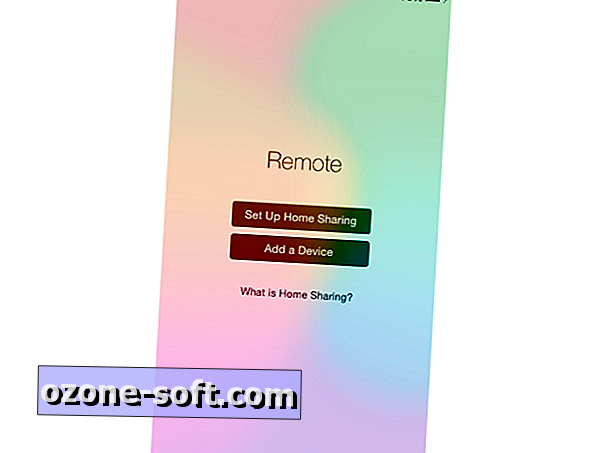
من السهل إعداد جهاز iOS كجهاز تحكم عن بعد لـ Apple TV طالما أن جميع أجهزتك موجودة على نفس الشبكة. أولاً ، تحتاج إلى تثبيت تطبيق Remote المجاني. عند تشغيل التطبيق عن بُعد للمرة الأولى ، فإنه يوفر زرًا لإعداد المشاركة المنزلية. اضغط على الزر وأدخل معرف أبل وكلمة المرور الخاصة بك.
مع تمكين المشاركة المنزلية على جهاز iOS الخاص بك ، ستحتاج عندئذٍ إلى تشغيل المشاركة المنزلية في iTunes أو على Apple TV نفسه. لأنني أتجنب iTunes قدر المستطاع ، فإنني سأوجهك ببساطة إلى إعداد Home Sharing على Apple TV. ما عليك سوى الانتقال إلى الإعدادات> أجهزة الكمبيوتر لتمكين المشاركة المنزلية على Apple TV. (إذا كنت تصر على استخدام iTunes ، فإليك المسار: File> Home Sharing> Turn on Home Sharing.)
الآن ، عندما تعود إلى التطبيق البعيد ، يجب أن تشاهد Apple TV مدرجًا. انقر على رمزه وسيتحكم جهاز iOS في Apple TV.
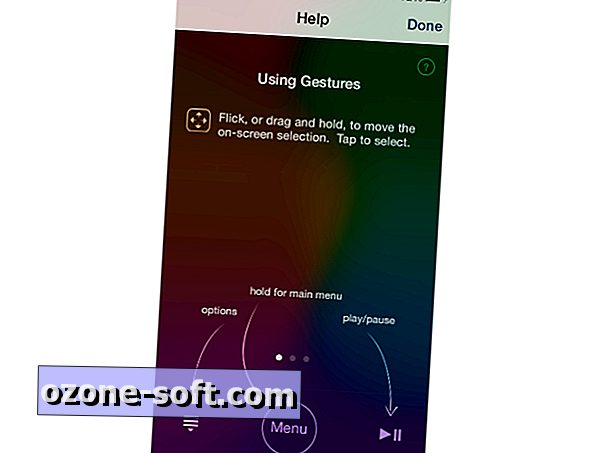
مثل جهاز التحكم عن بعد الصغير الذي يأتي مع Apple TV ، يتميز التطبيق عن بعد بمجموعة متفرقة من الأزرار. على طول القاع ثلاثة أزرار: الخيارات ، والقائمة ، والتشغيل / الإيقاف المؤقت. في المساحة الفارغة من الزر ، يمكنك النقر والتمرير للتحكم في التحديد على الشاشة على التلفزيون ، ويمكنك النقر لتحديد عنصر. عند تشغيل مقطع فيديو ، يمكنك التمرير سريعًا لليمين أو لليسار للإرجاع أو التقديم السريع ، بينما يؤدي التمرير لأسفل إلى إظهار علامات الفصل.
هذه الإيماءات لا تجعل من السهل التنقل في Apple TV باستخدام iPhone من جهاز التحكم عن بعد العادي ، لكننا لم نناقش البحث بعد. بعد استخدام جهاز iPhone الخاص بك للبحث عن محتوى ، قد لا تعود أبدًا إلى جهاز Apple TV البعيد.
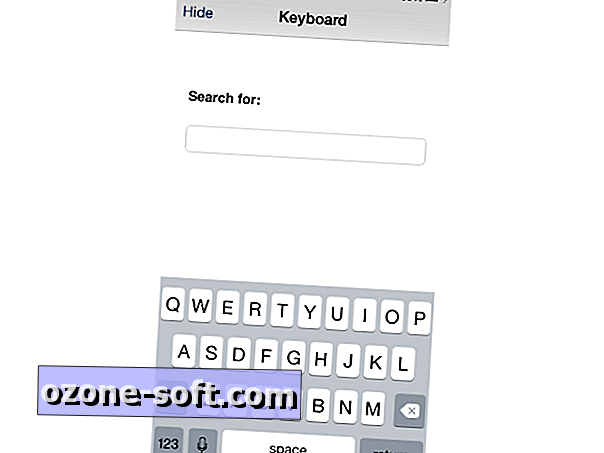
بالنسبة للمبتدئين ، عندما تذهب للبحث عن محتوى - في iTunes أو Netflix ، على سبيل المثال - ستظهر لوحة المفاتيح تلقائيًا. لا أحتاج إلى إخبارك بأن كتابة استعلام بحث على لوحة مفاتيح QWERTY - حتى لوحة المفاتيح الأصغر - أسرع بكثير من البحث باستخدام شبكة الحروف على الشاشة مع جهاز Apple TV عن بعد.
ولكن انتظر هناك المزيد! انقر على زر الميكروفون في الجزء السفلي الأيمن ، ويمكنك البحث الصوتي باستخدام جهاز iOS. كل ما عليك هو نطق عبارة البحث ، والنقر على "تم" ، وستظهر كلماتك في مربع البحث عن التطبيق البعيد ، والأهم من ذلك ، جهاز Apple TV الخاص بك.
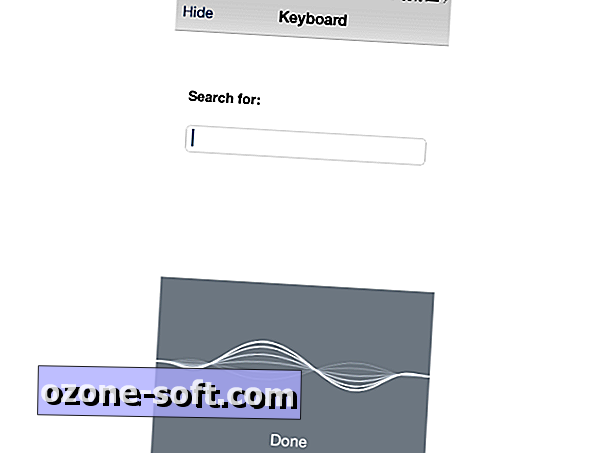
وأخيرًا ، هناك ميزة أخرى لاستخدام التطبيق البعيد بدلاً من جهاز Apple TV البعيد. لا يتطلب التطبيق جهاز iOS الخاص بك للحفاظ على خط البصر مع Apple TV مثل جهاز التحكم عن بعد Apple TV بالأشعة تحت الحمراء.
بالإضافة إلى Apple TV ، يتيح لك التطبيق عن بُعد التحكم في مكتبة iTunes و iTunes Radio على جهاز Mac أو PC أو Apple TV.


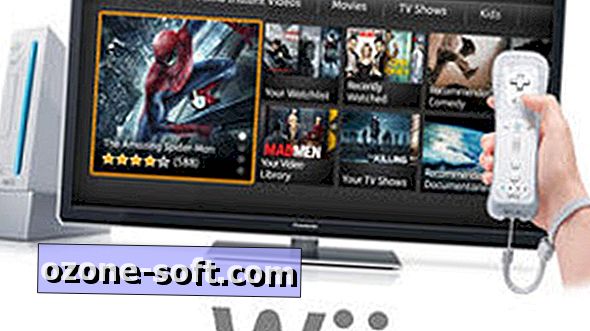










ترك تعليقك